
- Autors Lynn Donovan [email protected].
- Public 2023-12-15 23:50.
- Pēdējoreiz modificēts 2025-01-22 17:33.
Noklikšķiniet uz Sākt un pēc tam noklikšķiniet uz "Vadības panelis". Ierakstiet tīkls ” bez pēdiņām meklēšanas lodziņā. Noklikšķiniet uz “Skatīt tīkls datori un ierīces” sadaļā Tīkls Un koplietošanas centra virsraksts. Ar peles labo pogu noklikšķiniet jūsu skeneris un parādītajā nolaižamajā izvēlnē noklikšķiniet uz "Instalēt".
Ņemot to vērā, kā pievienot skeneri?
Izvēlieties Sākt → Vadības panelis un ierakstiet skeneri meklēšanas lodziņā. Noklikšķiniet uz Pievienot Ierīces poga un pēc tam noklikšķiniet uz Tālāk. The Skeneris un tiek parādīts kameras instalēšanas vedņa logs. Noklikšķinot uz Tālāk, tiek parādīts nākamais vedņa ekrāns.
Kā arī klēpjdatoram pievienot skeneri? Kā klēpjdatorā instalēt skeneri
- Sāciet, pievienojot skeneri klēpjdatora USB portam.
- Ieslēdziet skeneri.
- Iegūtajā vednī Found New Hardware Wizard (tas sākas tikai tad, ja neļaujat sistēmai Windows 8.1 automātiski izveidot savienojumu ar Windows Update) noklikšķiniet uz Jā, tikai šoreiz un pēc tam noklikšķiniet uz Tālāk.
Jautājums ir arī par to, kā es varu skenēt dokumentu savā datorā?
1. metode Operētājsistēmā Windows
- Novietojiet dokumentu skenerī ar priekšpusi uz leju.
- Atveriet Sākt.
- Sākt ierakstiet faksu un skenējiet.
- Noklikšķiniet uz Windows Fakss un skenēšana.
- Noklikšķiniet uz Jauna skenēšana.
- Pārliecinieties, vai skeneris ir pareizs.
- Izvēlieties dokumenta veidu.
- Izlemiet par sava dokumenta krāsu.
Kā skenēt dokumentu, izmantojot Windows 10?
Kā skenēt dokumentus operētājsistēmā Windows 10
- Izvēlnē Sākt atveriet lietotni Skenēt. Ja izvēlnē Sākt neatrodat lietotni Scan, noklikšķiniet uz vārdiem Visas lietotnes izvēlnes Sākt apakšējā kreisajā stūrī.
- (Neobligāti) Lai mainītu iestatījumus, noklikšķiniet uz saites Rādīt vairāk.
- Noklikšķiniet uz pogas Priekšskatījums, lai pārliecinātos, ka skenējums ir pareizs.
- Noklikšķiniet uz pogas Skenēt.
Ieteicams:
Kā jūs izmantojat 30 kanālu 10 joslu skeneri?

Kā ievietot kodus 30 kanālu 10 joslu radio skenerī Pagrieziet skaļuma pogu pa labi, lai ieslēgtu skeneri. Jūs dzirdēsiet klikšķi, un skenera displejs ieslēgsies. Ierīces vadības panelī nospiediet pogu Manuāli. Ievadiet frekvenci pirmajai avārijas stacijai, kuru vēlaties saglabāt. Atkārtojiet 2. un 3. darbību katrai frekvencei, kuru vēlaties saglabāt
Kā piekļuves skenerī atspējot McAfee?

Atspējot McAfee On Access Scanner Noklikšķiniet uz Windows pogas "Start" un pēc tam noklikšķiniet uz "Programs". Noklikšķiniet uz opcijas “McAfee VirusScan Console”. Noklikšķiniet uz opcijas “Piekļuves aizsardzība”. Noņemiet atzīmi no izvēles rūtiņas blakus opcijai “Novērst McAfee pakalpojumu apturēšanu”
Kādi ir dažādi tīkla tīkla ierīču veidi?
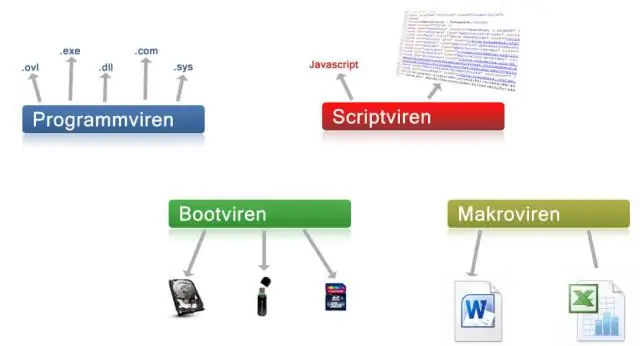
Dažāda veida tīkla / interneta darba ierīces Retranslators: to sauc arī par reģeneratoru, tā ir elektroniska ierīce, kas darbojas tikai fiziskajā slānī. Tilti: tie darbojas gan viena veida LAN fiziskajos, gan datu saites slāņos. Maršrutētāji: tie pārraida paketes starp vairākiem savstarpēji savienotiem tīkliem (t.i., dažāda veida LAN). Vārtejas:
Vai es varu izmantot 3G tālruni 4g tīklā?

Diemžēl iespēja piekļūt 4G tīklam ir atkarīga no jūsu tālruņa iespējām. Tātad, ja jums ir 3G tālrunis, jums nebūs piekļuves 4G tīklam. CDMA tīklā 3G tālrunis var piekļūt 3G tīklam, 4G tālrunis var piekļūt parastajam 4G tīklam un LTE tālrunis var piekļūt 4G LTE tīklam
Kādu rīku var izmantot, lai atklātu ievainojamības vai bīstamas nepareizas konfigurācijas savās sistēmās un tīklā?

Ievainojamības skeneris ir rīks, kas pārbaudīs tīklu un sistēmas, meklējot ievainojamības vai nepareizas konfigurācijas, kas rada drošības risku
